Чи задавалися ви коли-небудь питанням, як покращити різкість своїх зображень у Affinity Photo? Правильна різкість може суттєво змінити зображення від середнього до видатного. Проте Різкість є чутливою темою, і існує кілька підводних каменів, яких слід уникати. У цьому посібнику я покажу вам, як ефективно підвищити різкість ваших зображень і які інструменти в цьому допоможуть.
Основні висновки
- Різкість слід застосовувати вибірково, а не глобально на все зображення.
- Фільтр «Розмиття» і фільтр високих частот є ефективними інструментами для підвищення різкості.
- За допомогою масок ви можете точно вибрати, які області потрібно підвищити.
- Використання режиму яскравості може зменшити насиченість кольору під час підвищення різкості.
Покрокова інструкція
1. Зрозумійте основи підвищення різкості
Перед тим, як почати підвищення різкості, важливо зрозуміти, що відбувається в цьому процесі. Підвищення різкості не робить зображення насправді різкішим, воно лише підвищує контраст у певних областях, що посилює враження різкості. Тому завжди пам’ятайте, що зображення слід знімати з самого початку з фокусом.
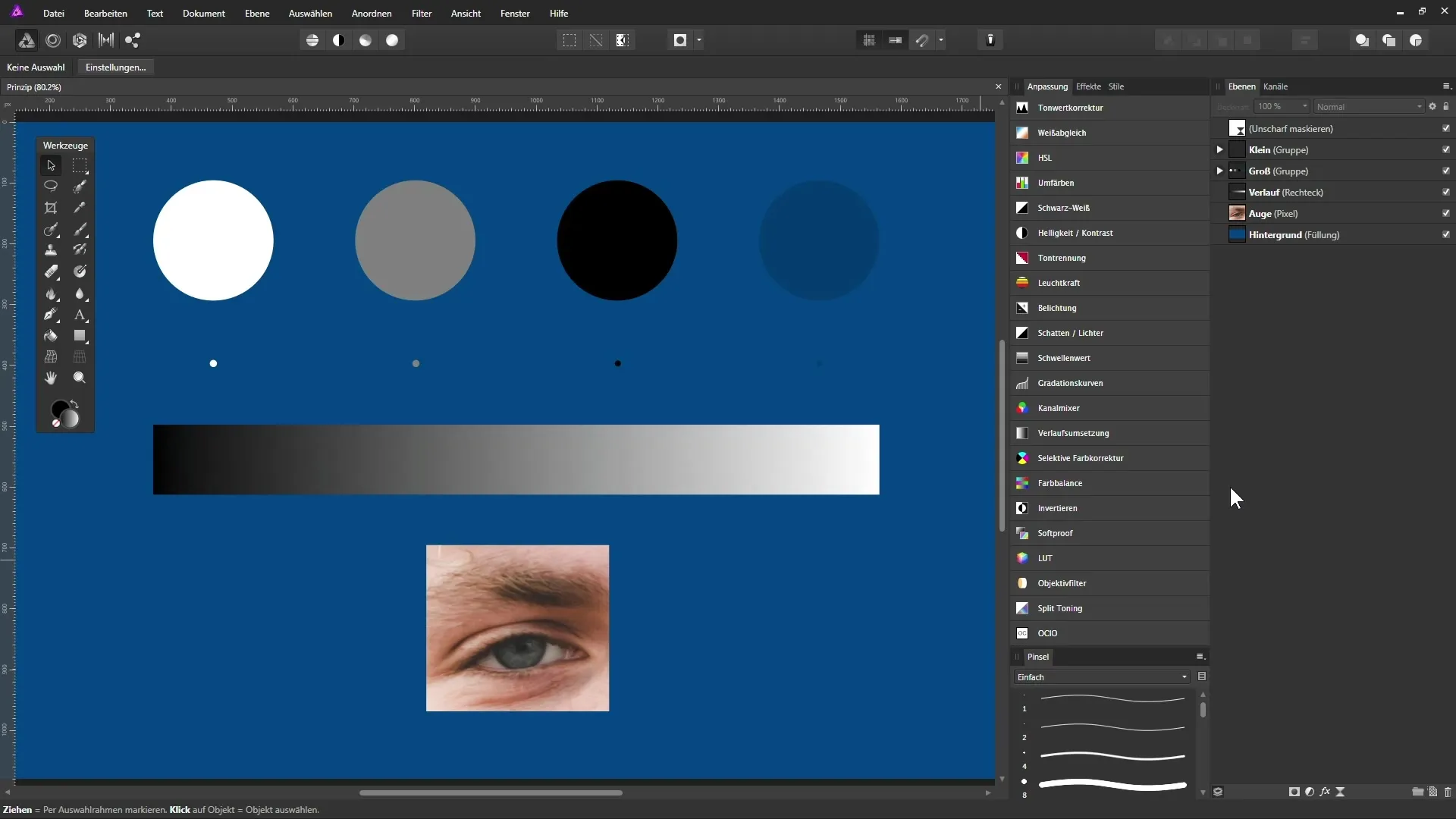
2. Виберіть правильний фільтр
У Affinity Photo є кілька фільтрів для підвищення різкості, але фільтр «Розмиття» є одним з найвідоміших і найефективніших. Цей фільтр дозволяє вам контролювати підвищення різкості за вашим бажанням. Ви можете вибрати фільтр у палітрі шарів і налаштувати параметри, двічі клацнувши на значок попереднього перегляду.
3. Розпочніть з налаштувань
Спочатку встановіть усі повзунки на нуль. Коли ви налаштовуєте радіус і фактор, уважно спостерігайте за змінами в зображенні. Радіус визначає, наскільки великими будуть області, які підвищуються, тоді як фактор контролює інтенсивність підвищення різкості.
4. Визначення контрасту
Спостерігайте, як підвищення різкості збільшує контраст на краях деталей вашого зображення. Сильний контраст призводить до більш виразного враження різкості. Експериментуйте з різними радіусами та факторами, щоб отримати найкращий результат.
5. Налаштування порогу
Поріг вказує, з якого моменту контраст отримує ефект підвищення різкості. Збільшіть це значення, щоб виключити менш контрастні області, яким не потрібне підвищення різкості. Це особливо важливо для деталей, таких як пори на шкірі.
6. Мінімізація змін кольору
Щоб запобігти впливу кольорів під час підвищення різкості, ви можете змінити режим на «Яскравість». Це допоможе уникнути небажаних зміни кольору у вашому зображенні. Перевірте, як змінюється зображення в різних режимах.
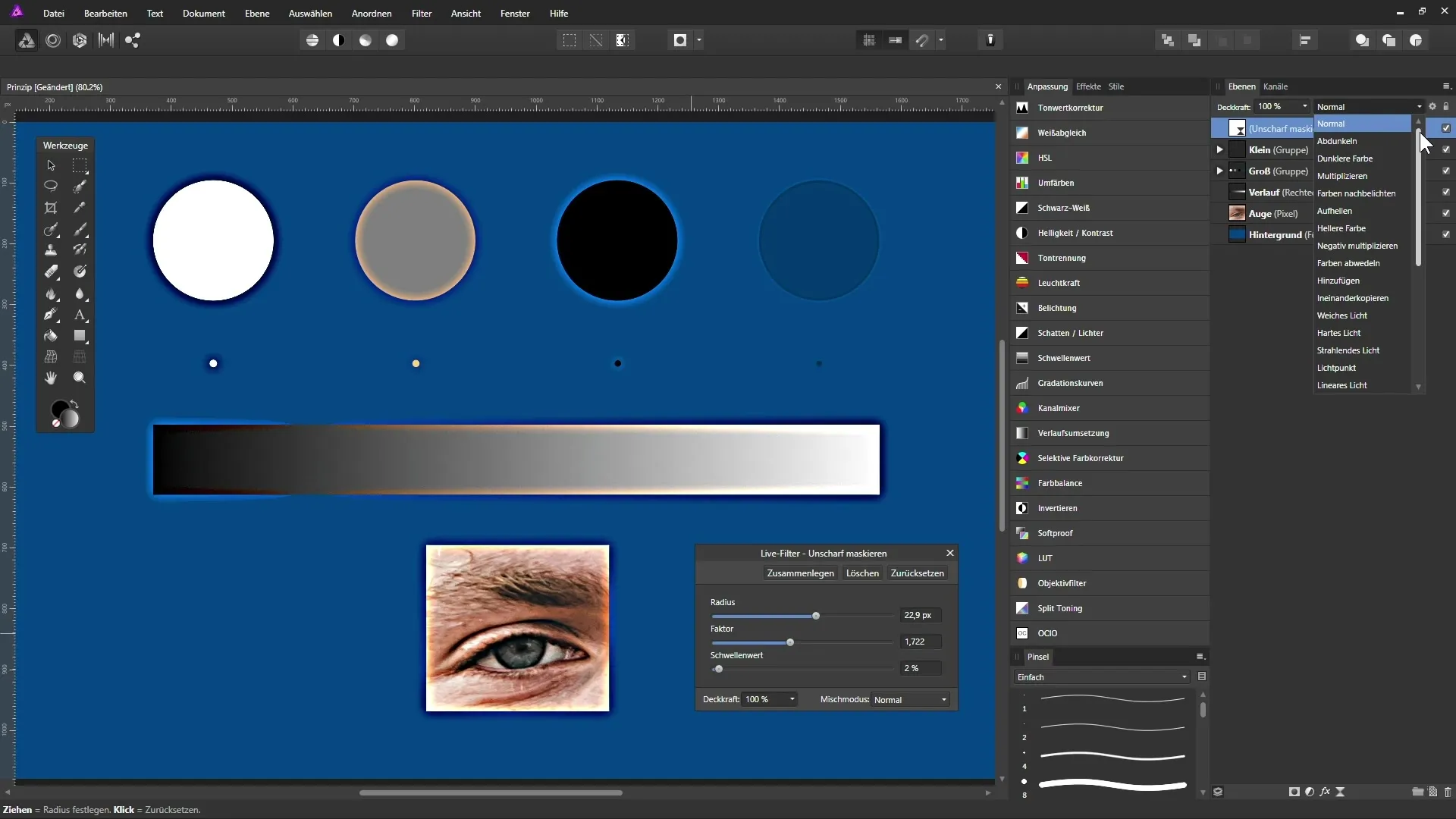
7. Проведення підвищення різкості
Коли ви перевіряєте своє зображення, застосовуйте відповідну різкість. Почніть або глобально, використовуючи маски, щоб виключити області, або застосовуйте різкість вибірково, в залежності від змісту зображення.
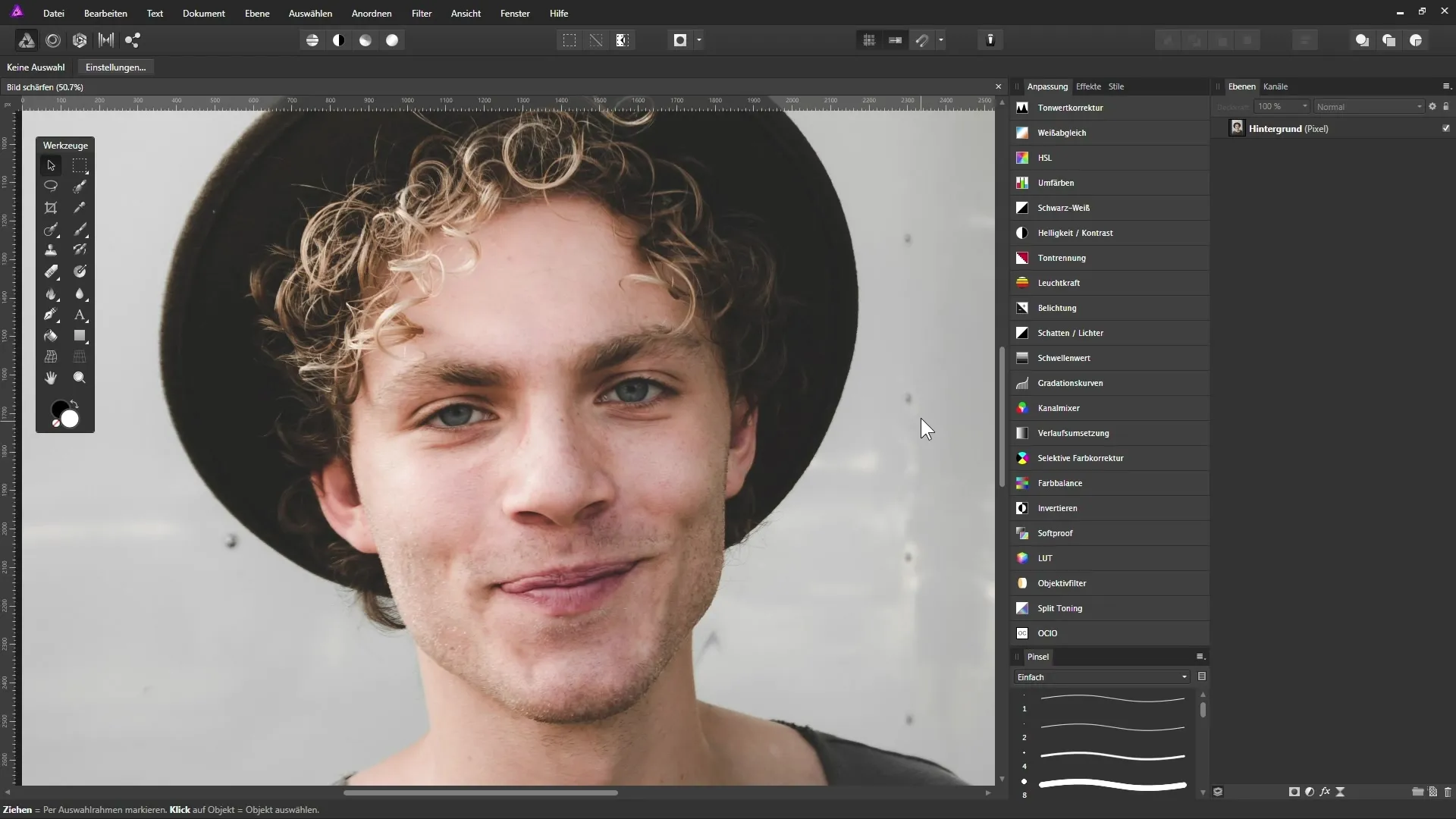
8. Ефективно використовуйте маски
Щоб захистити певні області зображення, ви можете використовувати маски. Створіть маску, щоб зробити видимим підвищення різкості в бажаних місцях, залишаючи інші області без змін.
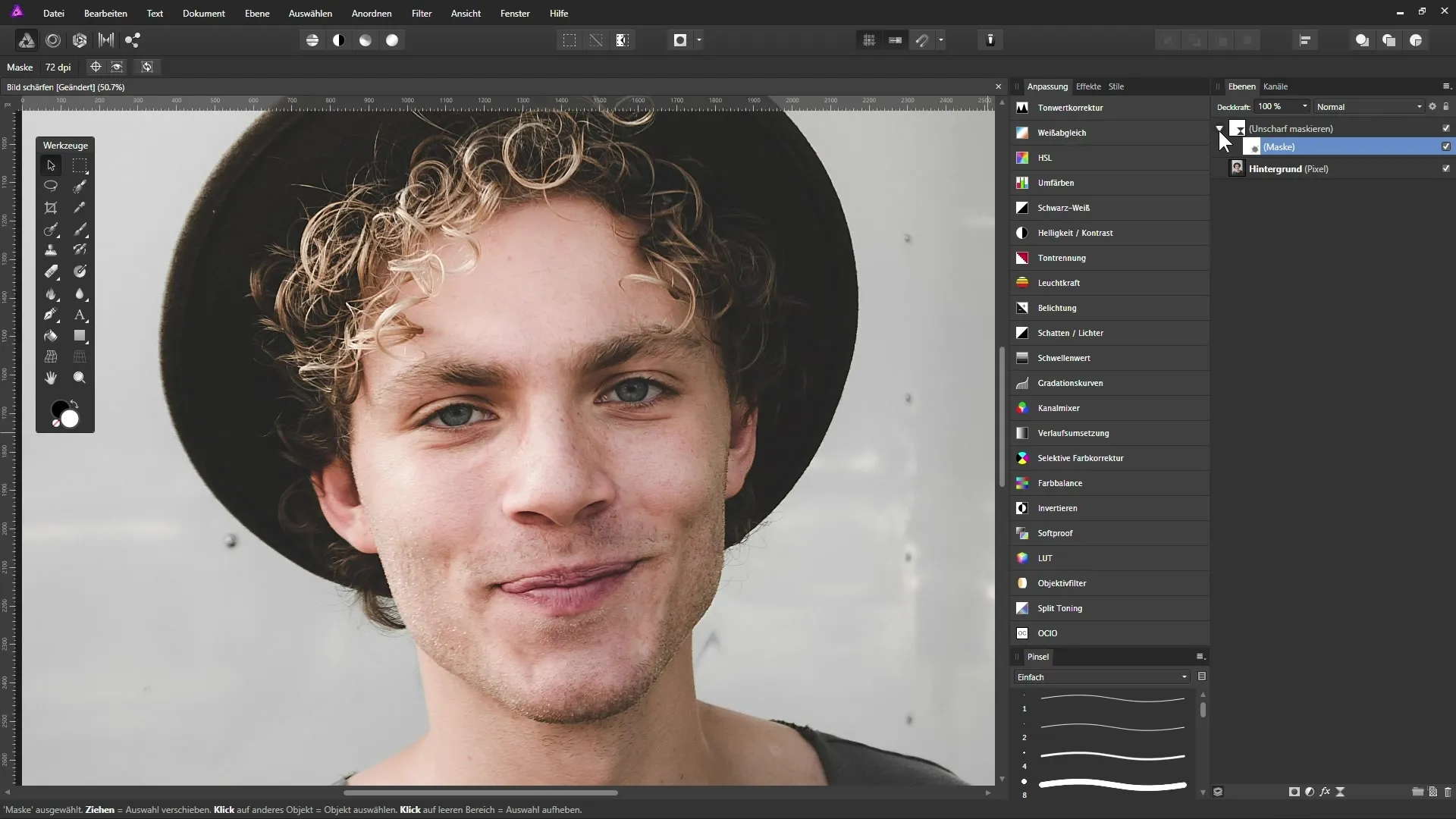
9. Використання високочастотного фільтра для деталей
Ще один спосіб підвищення різкості - це високочастотний фільтр. Ви можете створити живий фільтр із цим ефектом, щоб підсилити деталі зображення та зробити їх більш об'ємними.
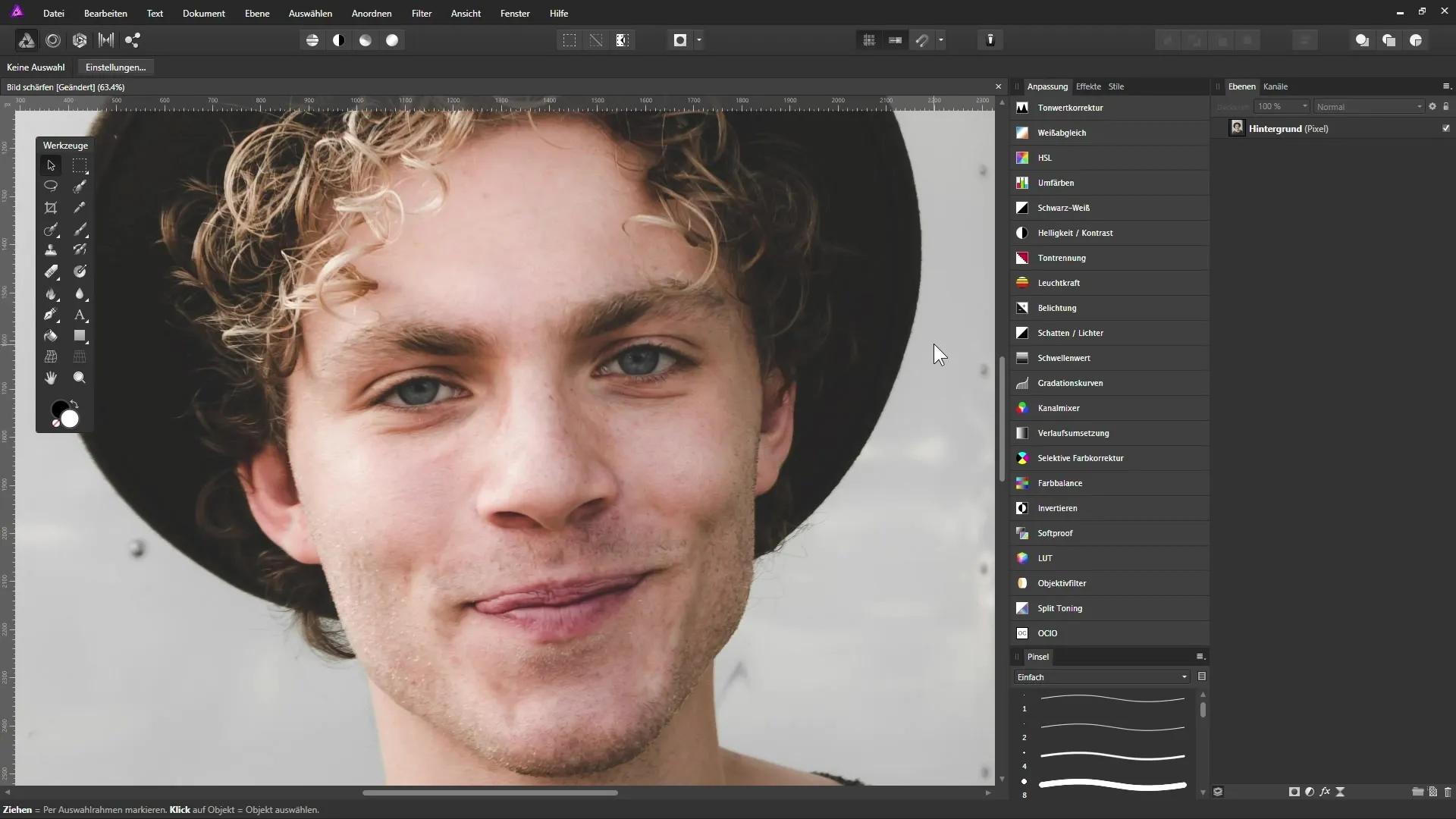
10. Завершення підвищення різкості
Щоб завершити підвищення різкості, можливо, потрібно додати коригувальний шар. Це дозволить вам точно налаштувати потужність підвищення різкості на ваш смак. Довіртеся, що візуальний результат має вирішальне значення; зображення повинно добре виглядати, не виглядаючи при цьому перевантаженим або обробленим.
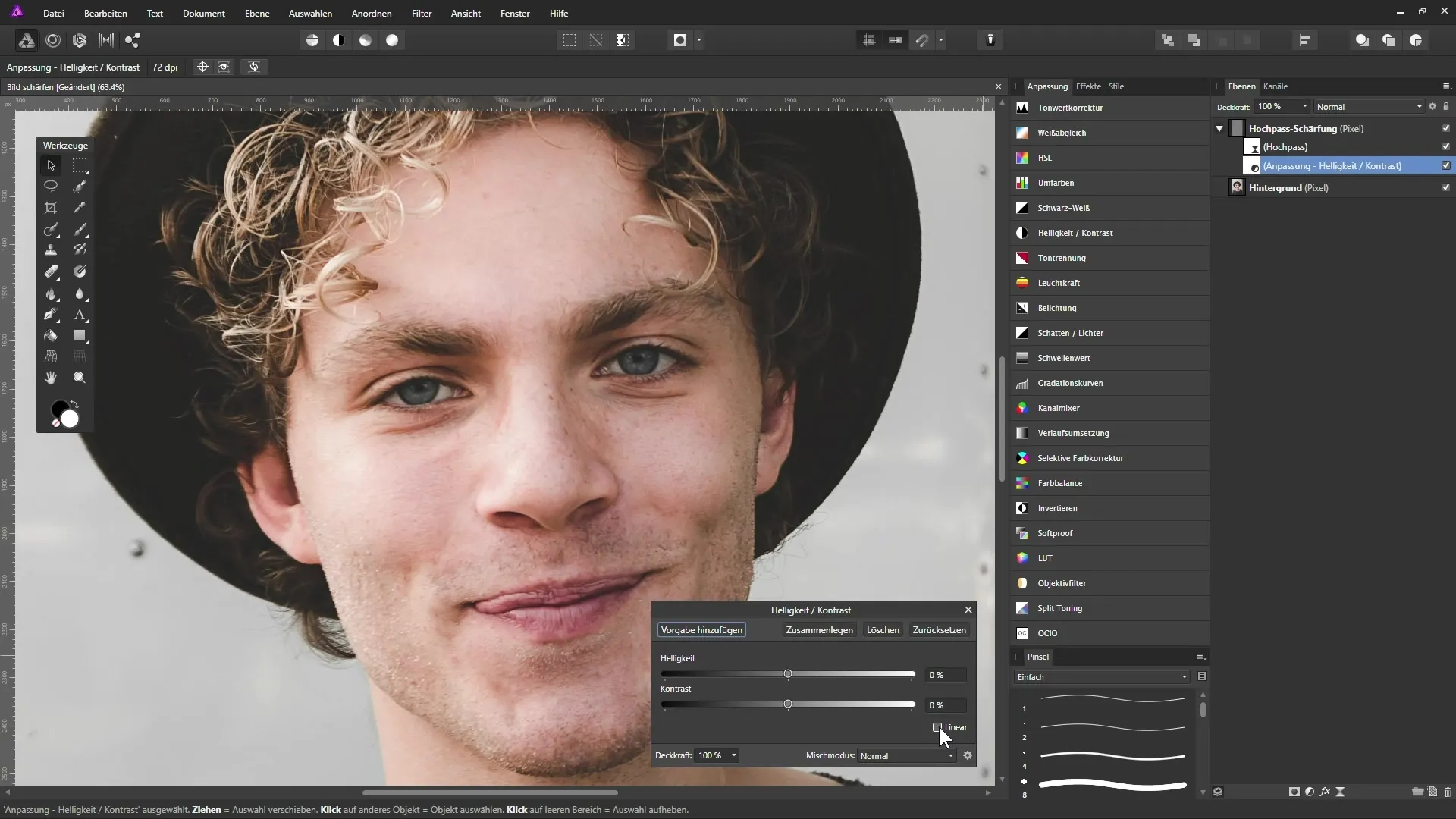
Висновок - Інструкція з підвищення різкості зображень у Affinity Photo
У цьому посібнику ви дізналися, як ефективно використовувати підвищення різкості в Affinity Photo, щоб покращити свої зображення. Тепер ви знаєте, які інструменти та техніки доступні, і наскільки важливо вибіркове застосування. Експериментуйте з фільтром «Розмиття» та фільтром високих частот, щоб досягти найкращого вигляду для ваших потреб.
Часто задавані питання
Як підвищити різкість зображення в Affinity Photo?Використовуйте фільтр «Розмиття» або високочастотний фільтр і налаштуйте параметри за вашим бажанням.
Чи можу я обмежити підвищення різкості на певних областях?Так, використовуючи маски, ви можете вибірково застосувати підвищення різкості до бажаних областей.
Як запобігти змінам кольору під час підвищення різкості?Змініть режим шарів підвищення на яскравість, щоб мінімізувати зміни кольору.
Як дізнатися, чи було зображення перевантажене обробкою?При близькому розгляді артефакти або ненатурально насичені кольори можуть свідчити про надмірну обробку.
Що робити, якщо я незадоволений різкістю?Ви можете налаштувати підвищення різкості або редагувати маску, щоб зменшити або повністю виключити підвищення різкості на певних областях зображення.


